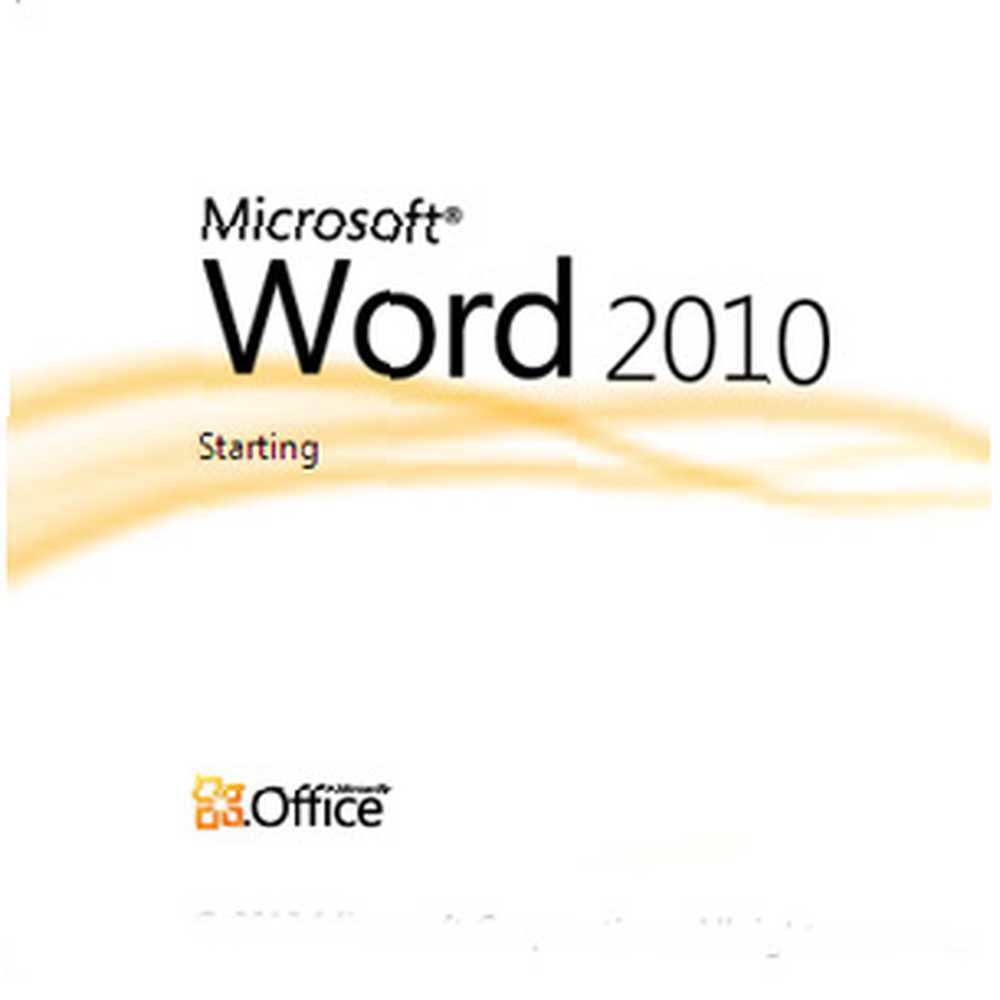
Peter Holmes
0
4864
496
> Tworzenie profesjonalnych dokumentów dotyczy zarówno treści, jak i wyglądu. Właściwa grafika we właściwym miejscu to wisienka na torcie. Widzieliśmy, jak MS Word pomaga nam tworzyć profesjonalne dokumenty. Zajęliśmy się również niektórymi z nowych atrakcyjnych funkcji, które MS Word 2010 paraduje po mieście, takich jak stosowanie efektów artystycznych Jak zrobić zrzut ekranu i zastosować efekty artystyczne Z nowym MS Word 2010, jak zrobić zrzut ekranu i zastosować efekty artystyczne Z nowym MS Word 2010 Jeśli Microsoft 2007 obejmował wszystko, co można zrobić z dokumentem, pomyśl jeszcze raz. Dwie nowe funkcje (spośród dziesięciu) wprowadzone w programie Microsoft Word 2010 pomagają zmniejszyć zależność od… .
Wykresy, jako ilustrowany sposób pokazania nudnych faktów i liczb, zawsze pomagały upiększać profesjonalne dokumenty Word. Wykresy pomagają czytelnikom porównać dane i zrozumieć trendy w mgnieniu oka. Wykresy są szczególnie przydatne jako argumenty wspierające tekst podstawowy, które można łatwo zignorować. Wykresy są bardziej widoczne.
Ale jak stworzyć taki wpływ przy pomocy dobrze zaprojektowanej mapy? Niech MS Word 2010 i jego narzędzia do tworzenia wykresów wskażą ci drogę.
Przegląd
Funkcja wykresu automatycznego wykorzystuje dane przechowywane w pliku MS Excel 2010 do wykreślenia wykresu w dokumencie MS Word 2010. Następnie możesz dowolnie modyfikować styl, kolor i układ wykresu w MS Word. Potrzebujesz MS Excel 2010 do zainstalowania w systemie, ponieważ oba programy pakietu Office będą ze sobą współpracować. (Jeśli nie masz zainstalowanego MS Excel 2010, program Microsoft Graph zostanie wywołany.) Dobra wiadomość jest taka, że nie musisz wiedzieć, jak pracować na MS Excel.
Wstawianie wykresu do dokumentu
1. Kliknij Wstawić zakładka na wstążce. The Wykres funkcja leży na Ilustracja Grupa.
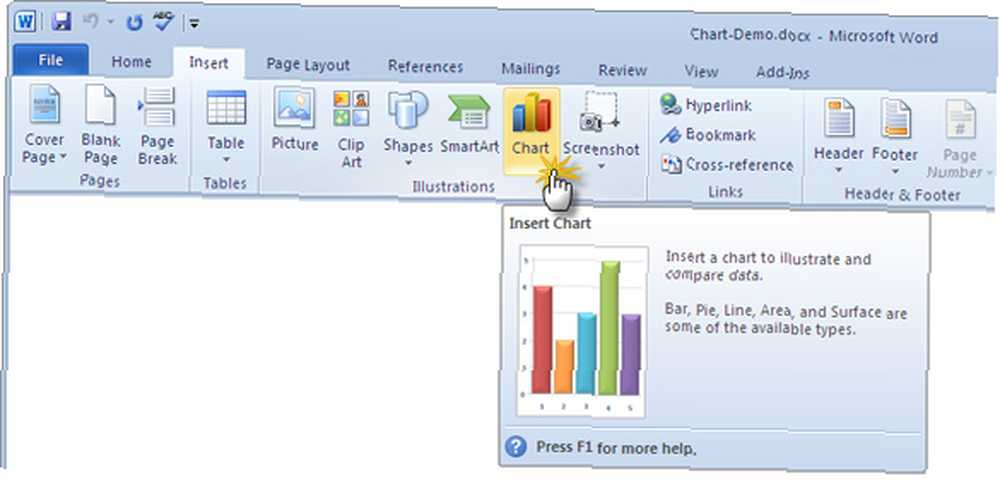
2. Kliknięcie przycisku powoduje otwarcie okna dialogowego Wstawianie wykresu, w którym możesz zobaczyć różne typy wykresów, z których możesz wybierać. Wskazówki ekranowe podają nazwy wykresów. Wybór typu wykresu będzie oczywiście zależeć od tego, w jaki sposób chcesz przedstawić swoje dane. Niektóre wykresy dobrze nadają się do określonych rodzajów danych. Sprawdź dostępne typy wykresów w MS Word.

3. Po wybraniu typu wykresu i wciśnięciu dobrze, zdarzają się dwie rzeczy - program Microsoft Excel 2010 otwiera się z niektórymi przykładowymi danymi i przykładowy wykres jest wstawiany do dokumentu Word.
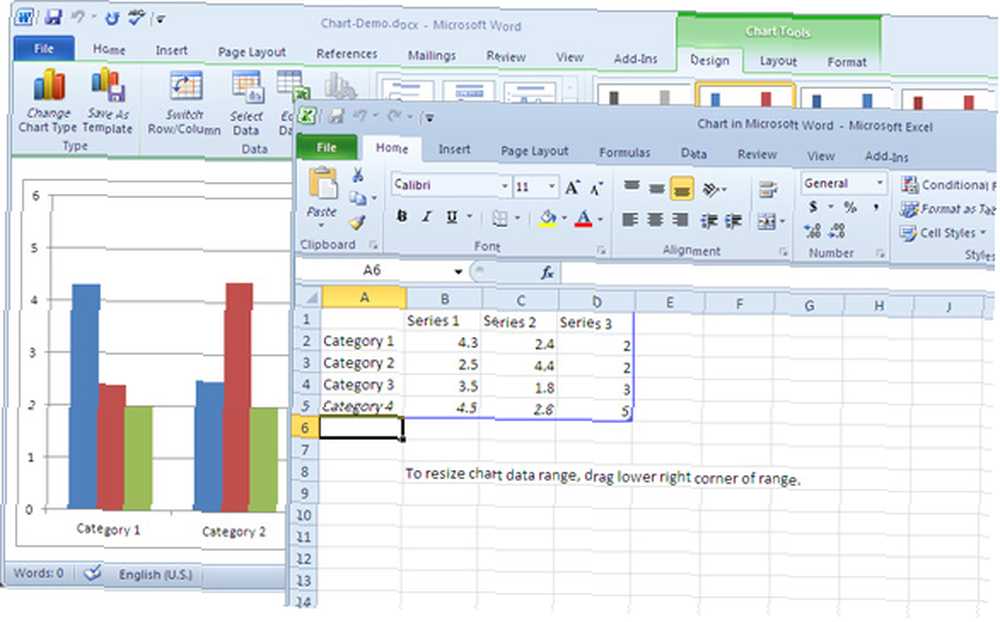
4. Wprowadzenie własnych danych zamiast przykładowych danych w arkuszu programu Excel modyfikuje wykres, ponieważ arkusz programu Excel jest połączony z wykresem w dokumencie programu Word. Po wprowadzeniu wszystkich danych możesz zamknąć program Excel. Jeśli chcesz edytować więcej, kliknij Edytuj dane przycisk w Narzędziach wykresów (lub kliknij wykres prawym przyciskiem myszy i wybierz Edytuj dane).
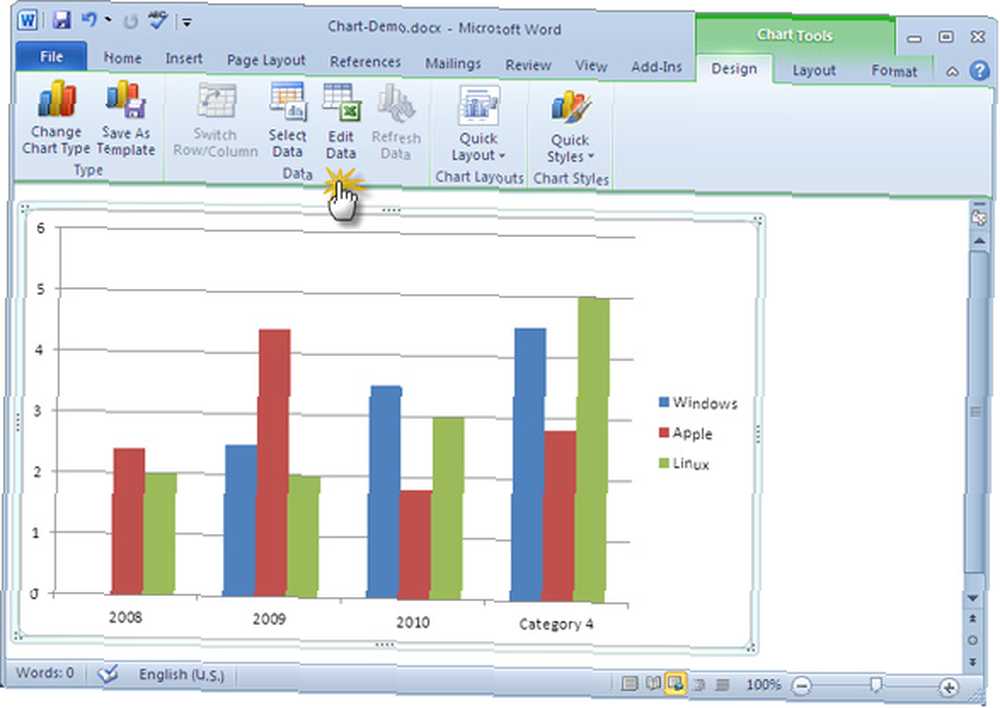
Stylizowanie wykresu za pomocą narzędzi wykresów

Narzędzia wykresów daje ci trzy dodatkowe zakładki do zmiany wyglądu twojego podstawowego wykresu. Możesz uwolnić swoją kreatywność za pomocą Projekt, układ, i Format zakładki. Jeśli nie widzisz Narzędzia wykresów, kliknij dowolne miejsce na wykresie, aby się pojawiło.
Opcje projektowania, zanim będzie ich zbyt wiele, aby je tutaj wymienić. Oto kilka, które pozwalają mi sprawić, by wykres humdrum wyglądał bogato.
Zmień typ wykresu, jeśli uważasz, że oryginał go nie wycina. Kliknięcie dowolnego miejsca w obszarze wykresu, który możesz wyświetlić, pozwala wyświetlić okno dialogowe, które pozwala zastosować efekty do obszaru wykresu jako całości.
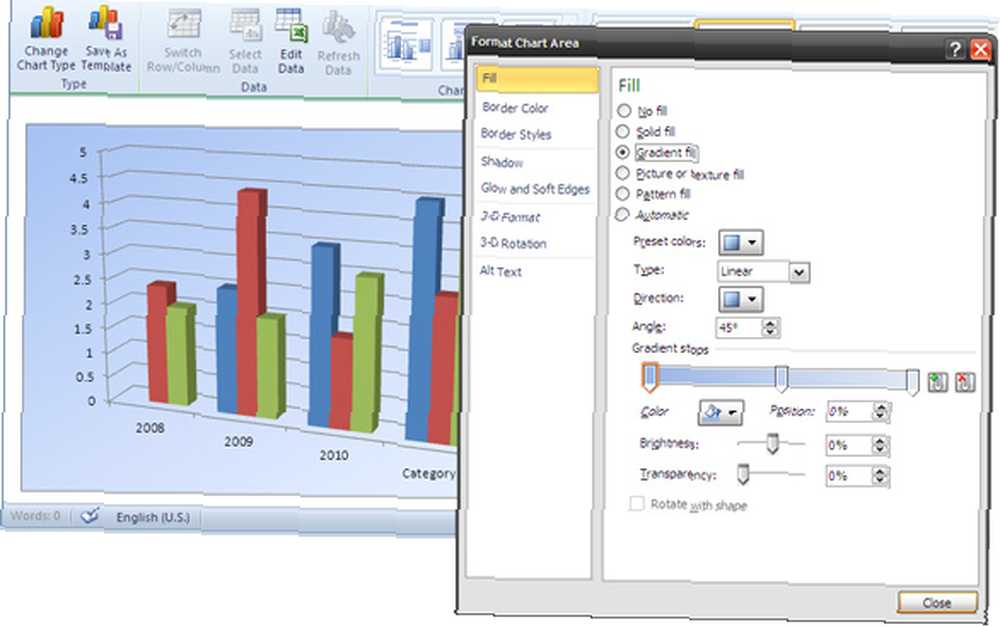
Układ wykresu pozwala zmienić orientację danych i Układ Karta w obszarze Narzędzia wykresów daje o wiele więcej możliwości dostosowania.
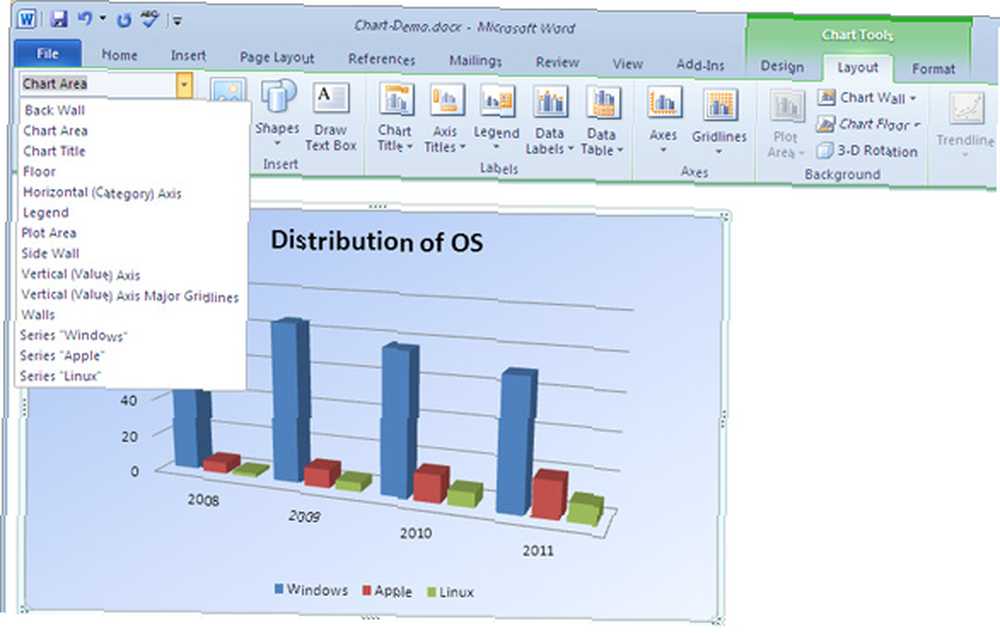
The Format podobne narzędzia pozwalają wybrać każdy element z menu rozwijanego i dostosować go za pomocą stylów, kolorów i położenia.
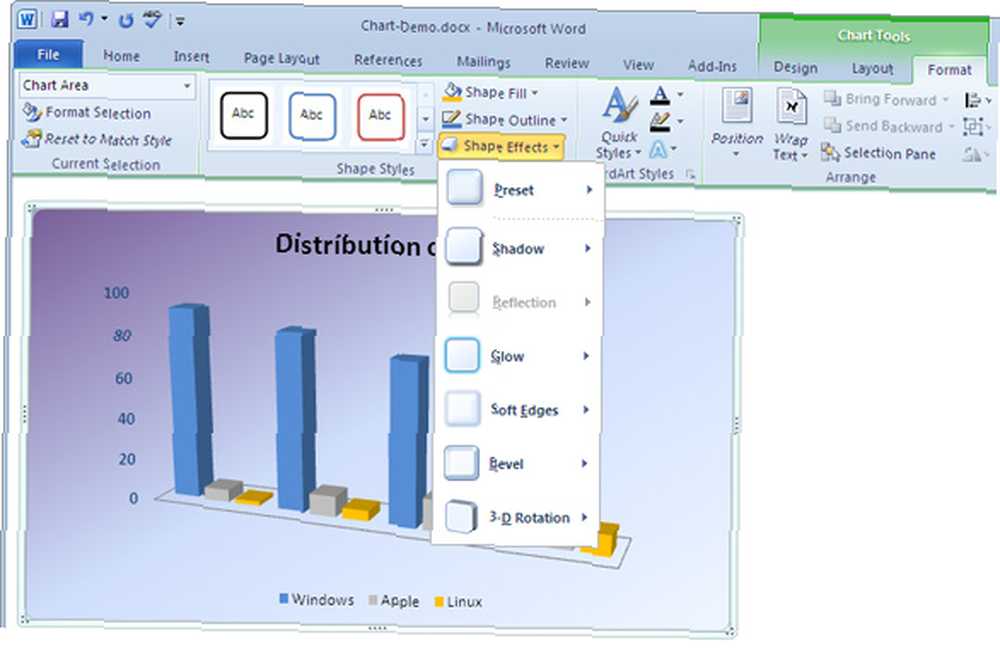
Sama liczba wariantów projektu umożliwia tworzenie bogatych, estetycznie zaprojektowanych wykresów. Zautomatyzowane funkcje pozwalają również na szybkie zmiany projektu i dostosowywanie w dowolnym momencie. Podstawowe dane pozostają takie same i tylko reprezentacja zmienia się zgodnie ze stosowanym stylem. Na koniec umieść i wyrównaj wykres we właściwym miejscu w dokumencie.
Poznaj wszystkie zautomatyzowane funkcje narzędzia do tworzenia wykresów w MS Word 2010 i daj nam znać, jak się na to zgadzasz. Czy uważasz, że jest to świetne narzędzie do zadań MS Word i MS Office?











